在Excel中,自定义日期格式的方法包括使用“单元格格式”对话框、应用自定义格式代码、使用TEXT函数。其中,最常用的方法是通过“单元格格式”对话框进行设置,这不仅方便快捷,而且适用于大多数用户的需求。
一、通过“单元格格式”对话框自定义日期格式
1、打开单元格格式对话框
首先,选中你想要修改日期格式的单元格或单元格范围。然后,右键单击选中的单元格,选择“设置单元格格式”,或者你也可以使用快捷键Ctrl+1打开“单元格格式”对话框。
2、选择日期分类
在“单元格格式”对话框中,选择“数字”选项卡,然后在左侧的分类列表中选择“日期”。这时,你会看到右侧显示出许多预设的日期格式。
3、使用自定义格式
如果预设的日期格式不能满足你的需求,你可以选择“自定义”分类。在“类型”框中输入你想要的日期格式。例如,若你想要显示为“年-月-日”,你可以输入“yyyy-mm-dd”。
二、应用自定义格式代码
1、理解日期格式代码
Excel的日期格式代码有多种组合形式,例如:
yyyy:表示四位数的年份
mm:表示两位数的月份
dd:表示两位数的日期
ddd:表示缩写的星期几(如Mon)
dddd:表示全称的星期几(如Monday)
2、应用自定义代码
在“单元格格式”对话框的“自定义”分类中,你可以根据需求输入不同的格式代码。例如,如果你想显示为“2023年10月15日 星期日”,你可以输入“yyyy年m月d日 dddd”。
三、使用TEXT函数自定义日期格式
1、TEXT函数的语法
TEXT函数可以将数值转换为特定格式的文本。其语法为:TEXT(value, format_text)。其中,value是你想要格式化的数值或单元格引用,format_text是你想要应用的格式代码。
2、应用实例
假设A1单元格中有一个日期“2023-10-15”,你可以在另一个单元格中输入以下公式:=TEXT(A1, "yyyy年m月d日 dddd")。这样,A1单元格中的日期将被格式化为“2023年10月15日 星期日”。
四、在Excel中自定义日期格式的注意事项
1、日期格式的区域性差异
Excel的日期格式可能因区域设置不同而有所差异。例如,在美国,常用的日期格式是“mm/dd/yyyy”,而在中国,常用的日期格式是“yyyy-mm-dd”。在自定义日期格式时,应考虑到这些区域性差异。
2、确保单元格内容为日期类型
在自定义日期格式之前,确保单元格内容为日期类型。如果单元格内容是文本或其他类型的数据,应用自定义日期格式可能不会得到预期的结果。
3、自定义格式的适用范围
自定义日期格式仅改变单元格的显示方式,并不改变单元格中的实际数据。因此,你仍然可以对格式化后的单元格进行日期运算和其他操作。
五、常见问题及解决方法
1、自定义格式代码不生效
如果你在“单元格格式”对话框中输入自定义格式代码后没有看到预期的效果,可能是因为单元格内容不是日期类型。你可以尝试将单元格内容重新输入为日期,然后再应用自定义格式。
2、日期显示为“#####”
如果单元格的宽度不够显示完整的日期,Excel会用“#####”表示。你可以通过拖动列宽来调整单元格的宽度,确保日期能够完整显示。
3、跨平台兼容性问题
在不同版本的Excel或不同操作系统之间传输文件时,自定义日期格式可能会有所不同。在这种情况下,你可以使用TEXT函数将日期格式化为文本,以确保跨平台显示一致。
六、实战案例
案例一:财务报表中的日期格式
在财务报表中,日期格式通常需要统一且清晰。假设你有一个月度财务报表,其中包含多个日期列。你可以通过自定义日期格式,将所有日期显示为“yyyy年mm月dd日”,以确保报表的规范性和可读性。
案例二:项目管理中的日期格式
在项目管理中,不同的项目阶段可能需要不同的日期格式。例如,项目开始日期可以显示为“yyyy-mm-dd”,而项目截止日期可以显示为“dddd, mmm dd, yyyy”。通过自定义日期格式,你可以更直观地展示项目的时间节点。
案例三:销售数据分析中的日期格式
在销售数据分析中,日期格式的选择可能会影响数据的可视化效果。例如,销售数据的日期可以显示为“mmm-yyyy”,以便按月汇总和分析销售趋势。通过自定义日期格式,你可以更好地展示和分析数据。
七、总结
在Excel中,自定义日期格式是一个非常实用的功能,可以帮助你更好地展示和管理数据。通过了解和应用自定义格式代码、使用单元格格式对话框和TEXT函数,你可以轻松实现各种日期格式的需求。同时,在实际应用中,应注意区域性差异、单元格内容类型和跨平台兼容性问题,以确保自定义日期格式的有效性和一致性。
总之,掌握Excel中的自定义日期格式,不仅可以提高你的数据处理效率,还可以让你的工作更加专业和规范。希望本文的详细讲解能够帮助你更好地理解和应用这一功能。
相关问答FAQs:
1. 如何在Excel中自定义日期格式?
在Excel中,您可以按照自己的需求来自定义日期格式。请按照以下步骤进行操作:
选中包含日期的单元格或单元格范围。
在Excel的“开始”选项卡中,找到“数字”区域。
点击“数字”区域中的“日期”下拉菜单。
在下拉菜单中,选择“更多日期格式”选项。
在“日期”对话框中,您可以选择现有的日期格式,也可以点击“自定义”选项来创建您自己的日期格式。
在“自定义”选项卡中,您可以使用不同的字符来定义日期格式。例如,使用"yyyy"表示四位数的年份,"mm"表示两位数的月份,"dd"表示两位数的日期等。
输入您想要的日期格式,并预览效果。
点击“确定”按钮,将自定义日期格式应用到选中的单元格或单元格范围中。
现在,您已经成功地在Excel中自定义了日期格式。
2. 如何在Excel中设置特定的日期显示格式?
如果您想在Excel中将日期以特定的格式显示,可以按照以下步骤进行操作:
选中包含日期的单元格或单元格范围。
右键单击选中的单元格,选择“格式单元格”选项。
在弹出的“格式单元格”对话框中,选择“数字”选项卡。
在“类别”列表中,选择“日期”选项。
在“类型”列表中,选择您想要的日期显示格式,例如“年-月-日”、“月/日/年”等。
预览效果,并确认选择。
点击“确定”按钮,将特定的日期显示格式应用到选中的单元格或单元格范围中。
通过以上步骤,您可以在Excel中设置特定的日期显示格式。
3. 如何在Excel中显示自定义的日期格式?
若您希望在Excel中显示自定义的日期格式,可以按照以下步骤进行操作:
选中包含日期的单元格或单元格范围。
在Excel的“开始”选项卡中,找到“数字”区域。
点击“数字”区域中的“日期”下拉菜单。
在下拉菜单中,选择“更多日期格式”选项。
在“日期”对话框中,点击“自定义”选项卡。
在“自定义”选项卡中,您可以使用不同的字符来定义日期格式。例如,使用"yyyy"表示四位数的年份,"mm"表示两位数的月份,"dd"表示两位数的日期等。
输入您想要的日期格式,并预览效果。
点击“确定”按钮,将自定义日期格式应用到选中的单元格或单元格范围中。
通过以上步骤,您可以在Excel中显示自定义的日期格式。
文章包含AI辅助创作,作者:Edit2,如若转载,请注明出处:https://docs.pingcode.com/baike/4923005